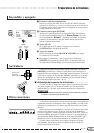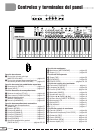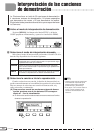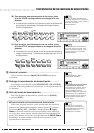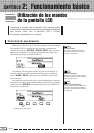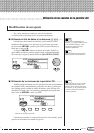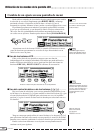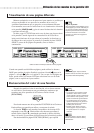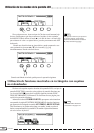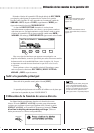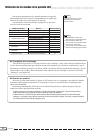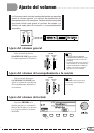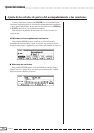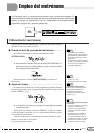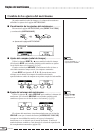19
CVP-202
Después de cambiar el valor de una función, tal vez desee restaurar
su valor básico. Para demostrar este procedimiento, tendremos que
examinar otra de las pantallas de la Clavinova. Pulse el botón
[FUNCTION].
Restauración del valor de una función
NOTA
Ajustes básicos
• Las funciones de la Clavinova están
ajustadas a ciertos valores o condi-
ciones estándar cuando el instrumento
sale de fábrica. Estos ajustes y condi-
ciones se denominan ajustes básicos.
• Los ajustes básicos de una función
aparecen indicados por lo general en
la barra lateral junto con los valores
posibles para esa función.
• También puede utilizar la función
Recall (página 153) para restaurar
los ajustes básicos en cualquier
momento.
Este botón muestra una de las pantallas FUNCTION de la Clavinova.
Puede utilizar esta pantalla para afinar y transportar el teclado.
NOTA
Consulte la página 136 para obtener
detalles sobre las funciones TUNE y
TRANSPOSE.
La función TUNE de esta pantalla corresponde a dos botones LCD
etiquetados como ▼ y ▲ . Puede utilizar estos botones para afinar el
teclado. Pulse el botón ▼ y manténgalo presionado (o utilice el dial de
datos o el botón [–]) para afinar el teclado hasta el nivel más bajo posible.
Este botón muestra la página FUNCTION [PEDAL], que se puede
Utilización de los mandos de la pantalla LCD
17
Mientras probaba las voces de piano en el paso anterior, es posible que
se haya sorprendido al ver que todos los nombres de las voces se
sustituían repentinamente por un grupo de voces totalmente diferente.
Concretamente, esto ocurre al seleccionar la voz situada más a al derecha
en la pantalla (Midi Grand) y girar el control de datos hacia la derecha
o presionar el botón [+].
Se debe a que el CVP-202 tiene más voces de piano que las que caben
en la pantalla. Cuando alguna de las características de la Clavinova
incluye más funciones de las que caben en la pantalla, las funciones se
dividen en dos o más paginas de pantalla. La pantalla de piano VOICE
SELECT consta de dos páginas de pantalla, como se ilustra a
continuación:
Visualización de una página diferente
NOTA
Páginas de pantalla
Algunas pantallas están divididas en dos
o más páginas, que vienen indicadas por
una serie de recuadros solapados en la
esquina superior derecha de la pantalla.
El número mostrado en el recuadro
superior es el número de la página de
pantalla actual.
Cuando una pantalla está dividida en páginas, puede utilizar los botones
PAGE para cambiar de página. Pruébelo: presione el botón [
<<
<<
<] para ver la
página 1 o el botón [
>>
>>
>] para ver la página 2. Una vez que vea la página que
desee, puede utilizar los botones LCD para seleccionar una voz de dicha
página, como se explicó en el paso anterior.
Utilice los botones PAGE para alternar entre las páginas.
NOTA
Consulte la página 138 para obtener
detalles sobre las funciones de la página
de pantalla FUNCTION [PEDAL].
PAG E
MIXER
FUNCTION